Se você está enfrentando problemas de desempenho no seu Samsung Galaxy A24, como lentidão, travamentos ou bugs de software, este tutorial pode ajudar. Aqui, ensinaremos como formatar o celular de diferentes formas: usando os botões no modo de recuperação do Android, pelas configurações internas do aparelho ou com códigos específicos. A formatação também pode ser utilizada para eliminar vírus e remover senhas de bloqueio esquecidas. Ao seguir este guia, você restaurará o dispositivo às configurações de fábrica, eliminando todos os dados e aplicativos instalados.
O que fazer antes de formatar o Samsung Galaxy A24?
Antes de formatar o seu Galaxy A24, seja pelo modo de recuperação ou pelas configurações do dispositivo, é essencial tomar algumas precauções para proteger seus dados. Siga estas etapas recomendadas:
- Faça backup dos dados: Salve fotos, vídeos e arquivos importantes na nuvem (Google Drive, Samsung Cloud) ou use o Smart Switch para transferi-los ao computador.
- Senhas e configurações: anote as senhas de contas, senhas de Wi-Fi e configurações personalizadas para facilitar a reconfiguração do dispositivo após a formatação.
- Remova sua conta Google: para evitar problemas de sincronização, especialmente se for vender o aparelho. Se não lembrar do nome de usuário ou senha da conta Google, acesse esta página para recuperá-los.
- Verifique a bateria: certifique-se de que esteja acima de 50% para evitar desligamentos durante o processo.
- Retire cartões: para proteger suas informações pessoais, remova o cartão SIM e o cartão de memória antes de iniciar a formatação.
Atenção! Este procedimento apagará todos os dados do seu celular, e não será possível recuperá-los após a formatação.
Como formatar o Samsung Galaxy A24 através do modo de recuperação?
Passo 1: Comece desligando seu Galaxy A24. Em seguida, conecte-o ao PC ou notebook usando um cabo micro USB. Feito isso, pressione e segure simultaneamente o botão de Aumentar Volume e o botão de Ligar/desligar.
Observação: se você não tiver um PC ou notebook, conecte o dispositivo à entrada USB da sua Smart TV.

Passo 2: Assim que o logo Samsung Galaxy aparecer na tela, solte ambos os botões e aguarde entrar no menu do modo de recuperação.

Passo 3: Na tela do menu de recuperação, use o botão de Diminuir Volume para selecionar a opção Wipe data/factory reset. Confirme pressionando o botão Ligar/Desligar. Agora você já pode desconectar o cabo USB do celular.
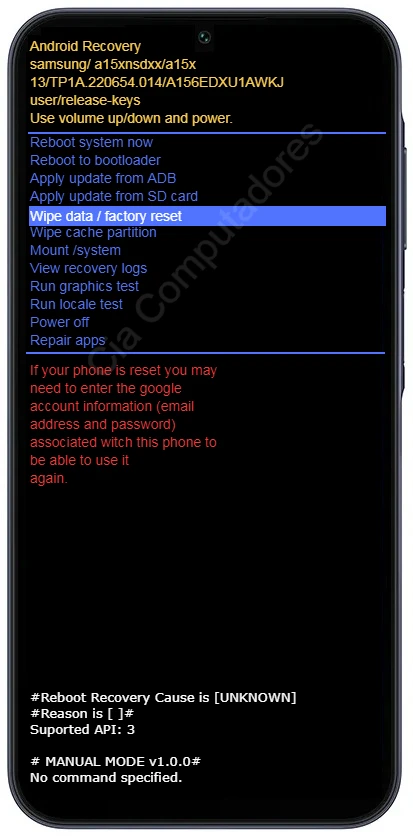
Passo 4: Selecione a opção Factory data reset. Confirme com o botão Ligar/Desligar. Aguarde a conclusão do processo. Aguarde enquanto a formatação apaga todos os dados, incluindo aplicativos, fotos, contatos e configurações.
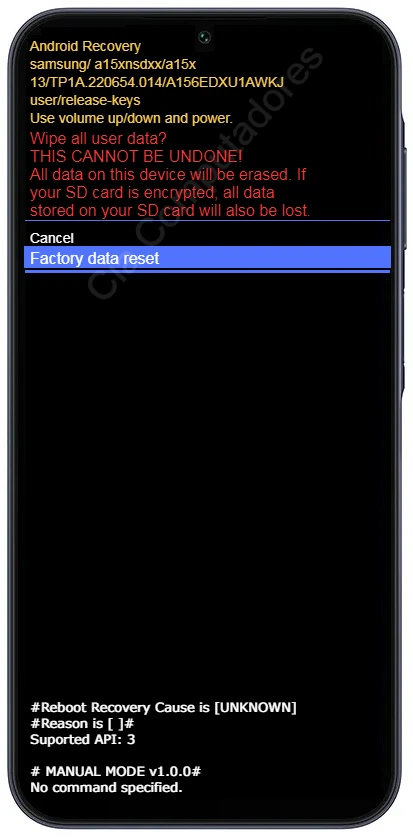
Passo 5: Após a conclusão do processo acima, o menu inicial será exibido outra vez. Selecione a opção Reboot system now. Pressione o botão Ligar/Desligar para confirmar e reiniciar o celular.
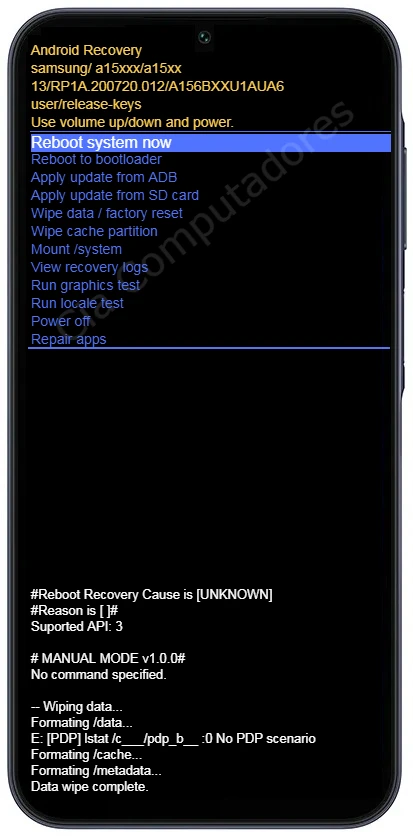
Aguarde o Galaxy A24 reiniciar. O processo de restauração pode levar alguns minutos, e você verá a tela de configuração inicial quando estiver concluído.
Como formatar o Samsung Galaxy A24 pelas configurações?
Seu Galaxy A24 não está bloqueado? Confira os passos abaixo para restaurá-lo às configurações de fábrica de maneira simples e rápida:
Passo 1: Abra as Configurações (ícone de engrenagem). Deslize para baixo na tela inicial e toque no ícone de engrenagem. Em seguida, selecione Gerenciamento geral, onde você encontrará várias opções relacionadas ao sistema.
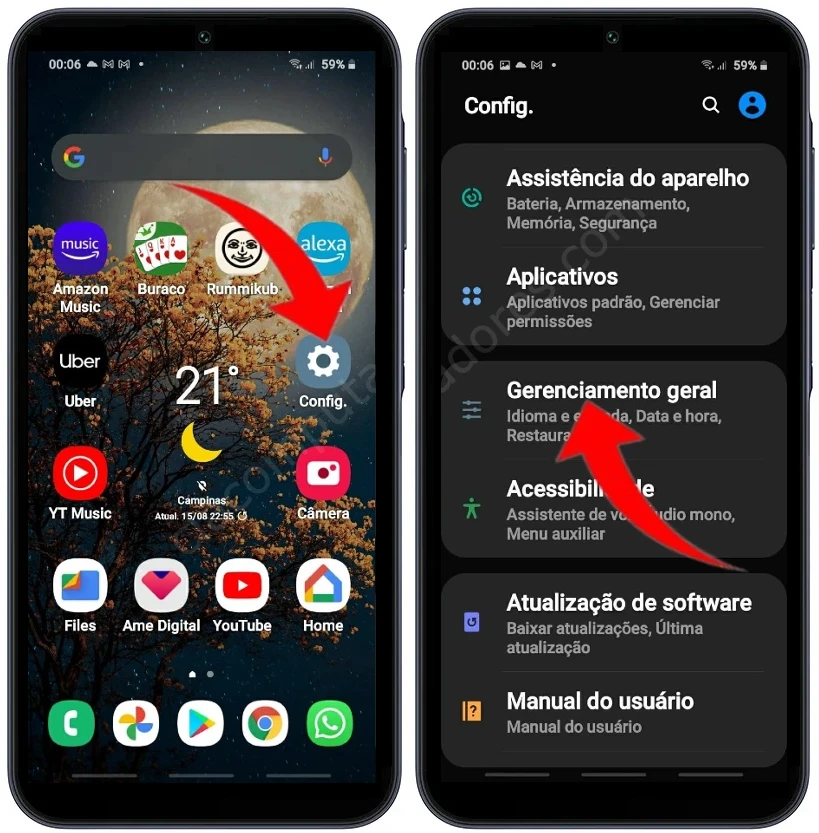
Passo 2: Toque em Restaurar, que geralmente está na parte inferior da tela. Em seguida, escolha a opção Restaurar padrão de fábrica. Uma descrição será exibida, informando quais dados serão apagados.
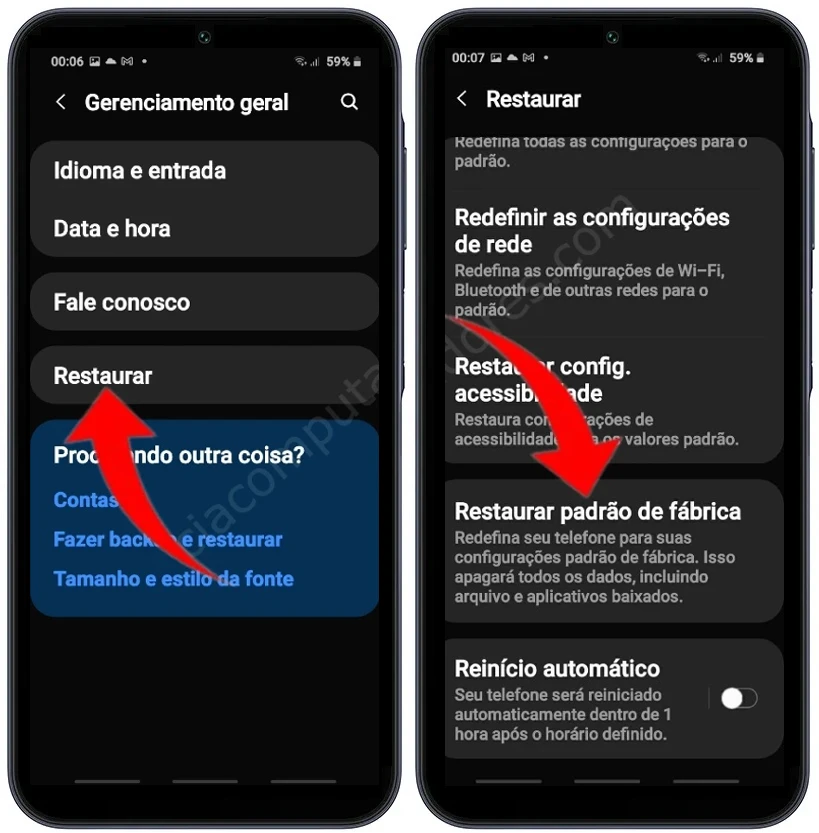
Passo 3: Toque em Redefinir (pode ser necessário inserir sua senha ou padrão de desbloqueio para confirmar). Por fim, toque em Apagar tudo.
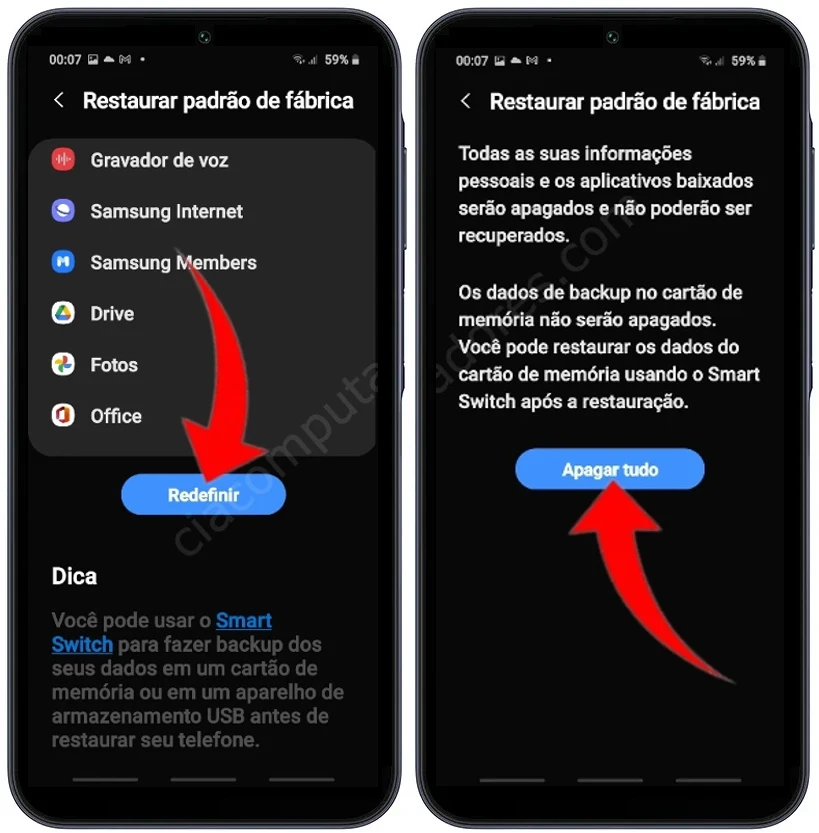
Agora, aguarde enquanto o Galaxy A24 reinicia. O processo de restauração pode levar alguns minutos, e a tela de configuração inicial será exibida ao final.
Códigos para formatar o Samsung Galaxy A24
Os códigos abaixo permitem formatar seu Galaxy A24, restaurando as configurações de fábrica e resolvendo diversos problemas. É um processo simples! Siga os passos:
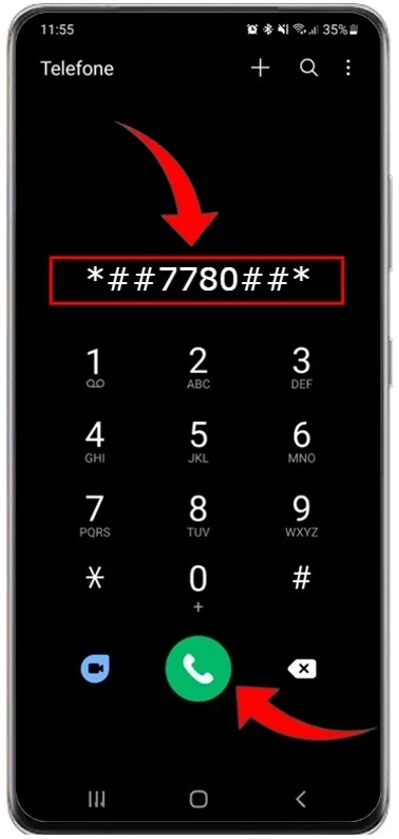
- No seu Galaxy A24, abra o aplicativo de celular (como se fosse realizar uma chamada).
- No teclado de discagem, digite o código *##7780##* (não remove arquivos como fotos e vídeos) ou *2767*3855# (remove todos os dados e configurações).
- O celular será reiniciado automaticamente assim que o último caractere do código for inserido. Se isso não acontecer, toque em Ligar (ícone do telefone).
Outros códigos:
- 27673855#
- 27672878#
O que fazer após formatar o seu Samsung Galaxy A24?
Após a formatação, o celular será reiniciado e exibirá a tela de boas-vindas, permitindo que você configure tudo do zero. A seguir, um guia passo a passo para auxiliá-lo nesse processo:
- Idioma e região: escolha o idioma e a região que você costuma usar no dia a dia.
- Wi-Fi: Conecte-se à sua rede Wi-Fi para ter acesso à internet e baixar atualizações.
- Conta Google: faça login na sua conta Google. É com ela que você sincroniza seus contatos, e-mails, fotos e outros dados importantes.
- Segurança: defina um método de segurança para proteger seus dados. Você pode escolher entre PIN, senha ou reconhecimento facial.
- Backup: se você fez um backup dos seus dados antes de formatar o celular, agora é a hora de restaurá-los.
- Configurações finais: finalize a configuração ajustando os serviços de localização e definindo suas preferências de privacidade.
E aí, pronto para aproveitar o seu Galaxy A24? Agora você pode personalizar a tela inicial, instalar seus aplicativos favoritos e muito mais!










